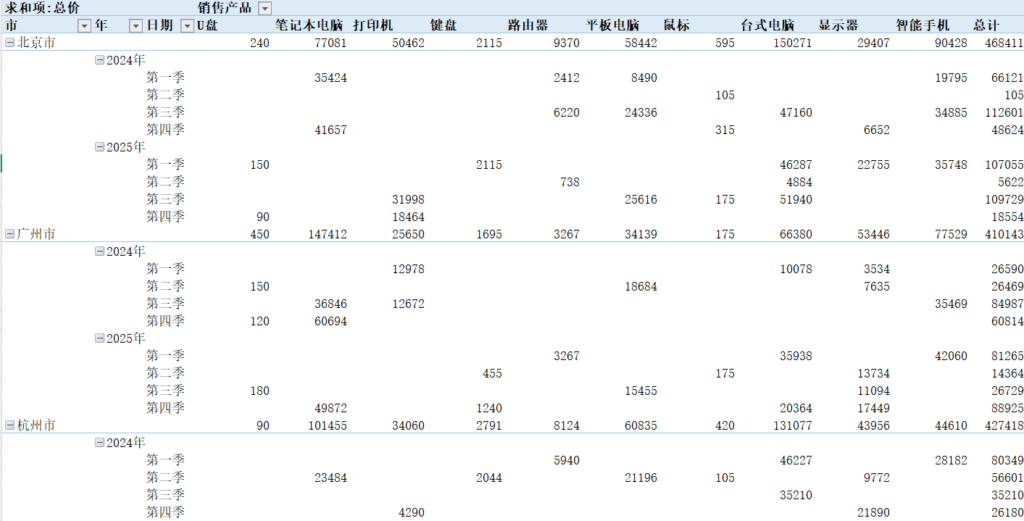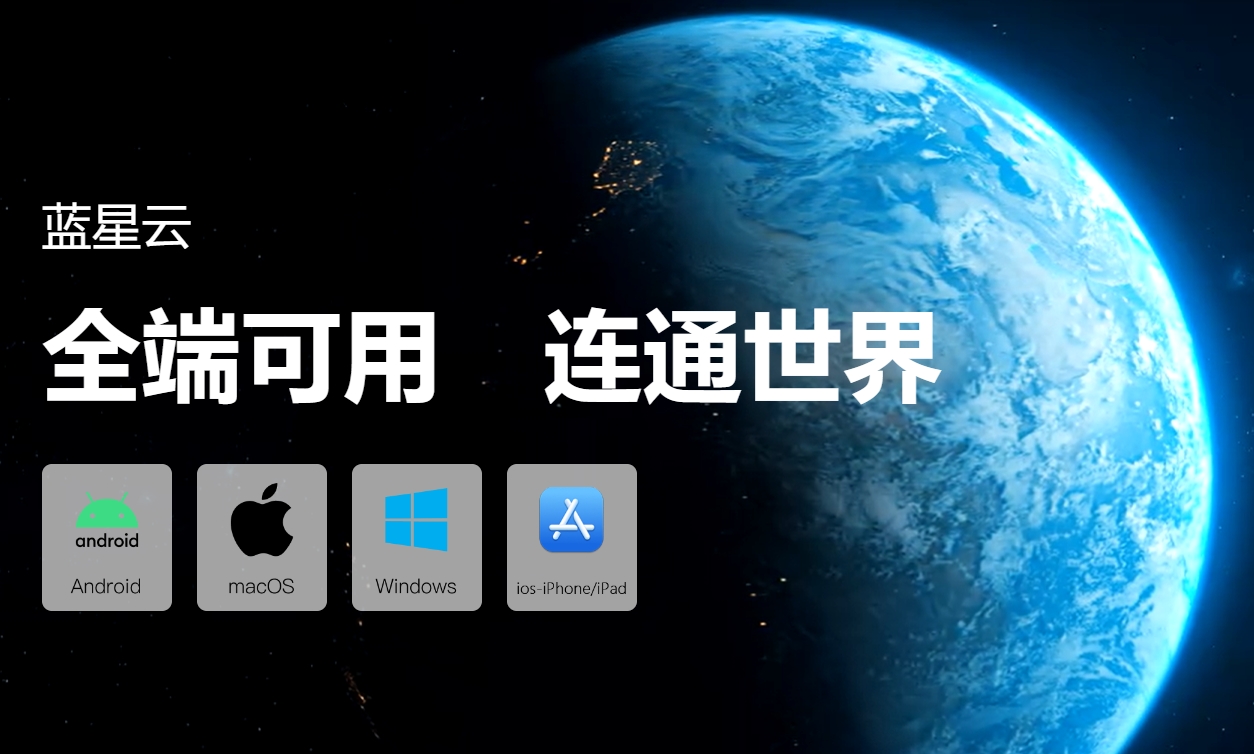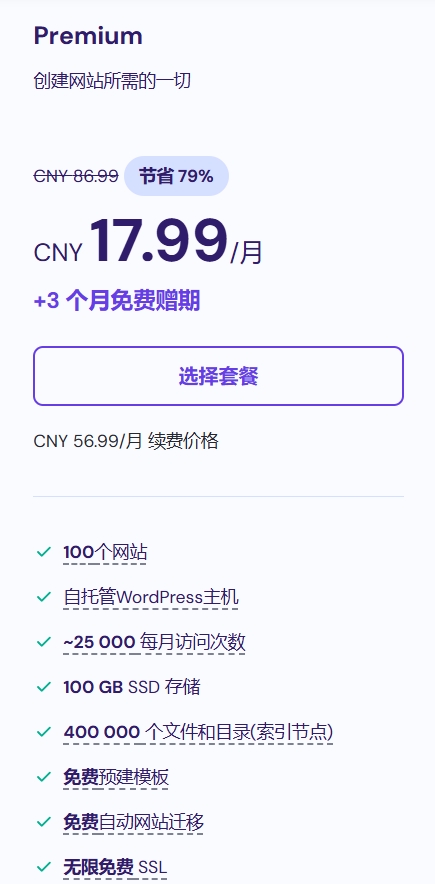数据分析是工作当中很常用的技能。而Excel是做数据分析的利器。今天给大家讲一下如何用Excel里面的数据透视表进行数据分析。
首先打开一个数据表。大家可以点击下方下载按钮获取学习用表。
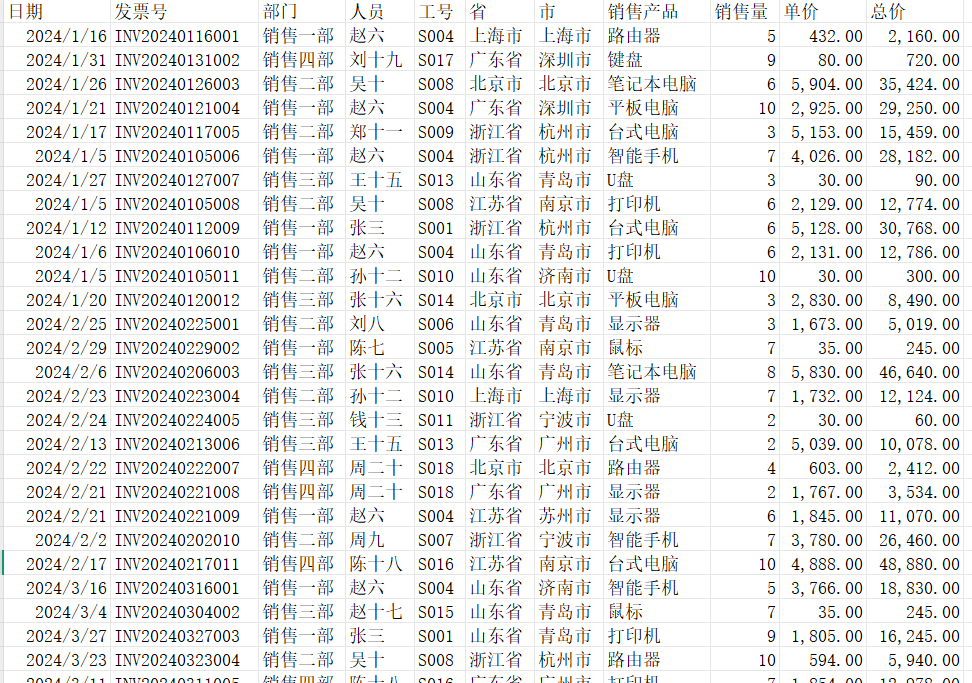
假如我们要找到上海市笔记本电脑的销售情况,那就需要在顶部选择两个筛选项。这样就可以筛出我们要的结果

但是如果要看所有城市所有商品的销售情况呢,这个时候如果用筛选一个个的筛,那就非常耗时。
这时候就需要用到数据透视表
在数据任意一个空格上点击,然后点上方导航里面的数据–>数据透视表
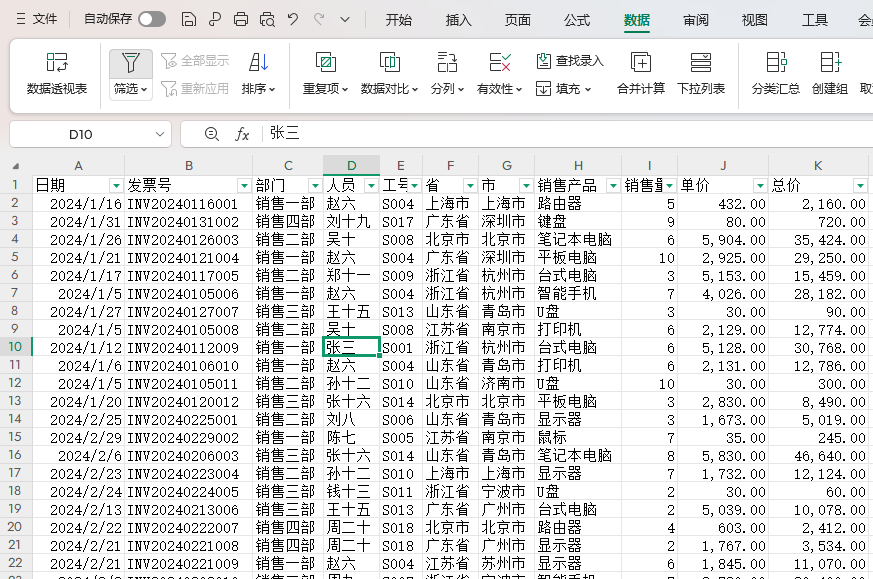
这时候就可以调用出来数据透视表的界面
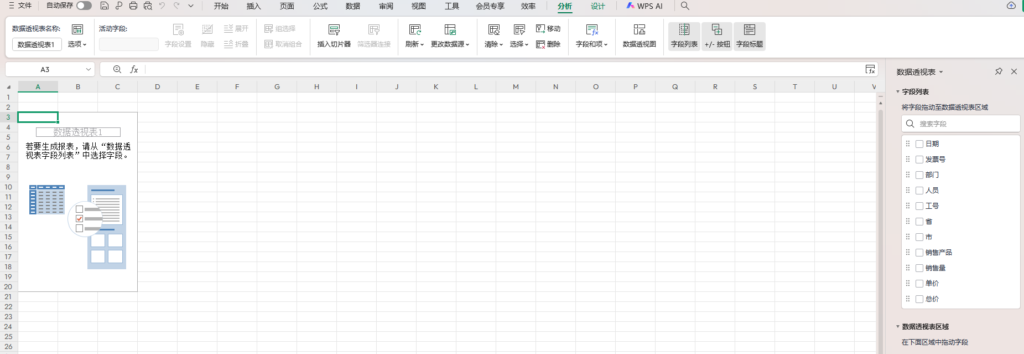
在右侧点击“市”和“销售产品”,然后再调整一下内容,就可以得到下方的横轴为商品,纵轴为城市的分析表格
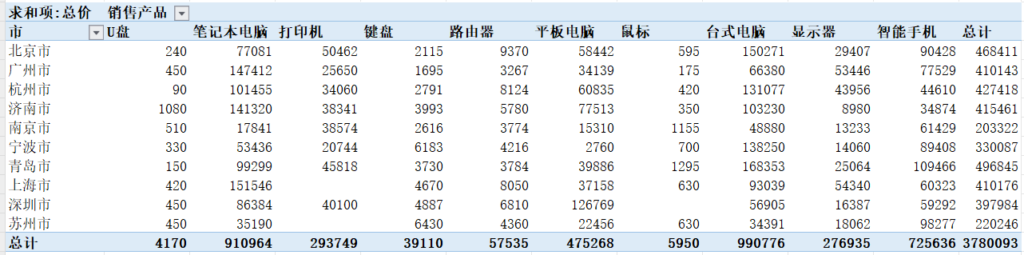
如果想看到每一列的销售百分比,可以点击右下角“求和项:总价”–>“值字段设置”
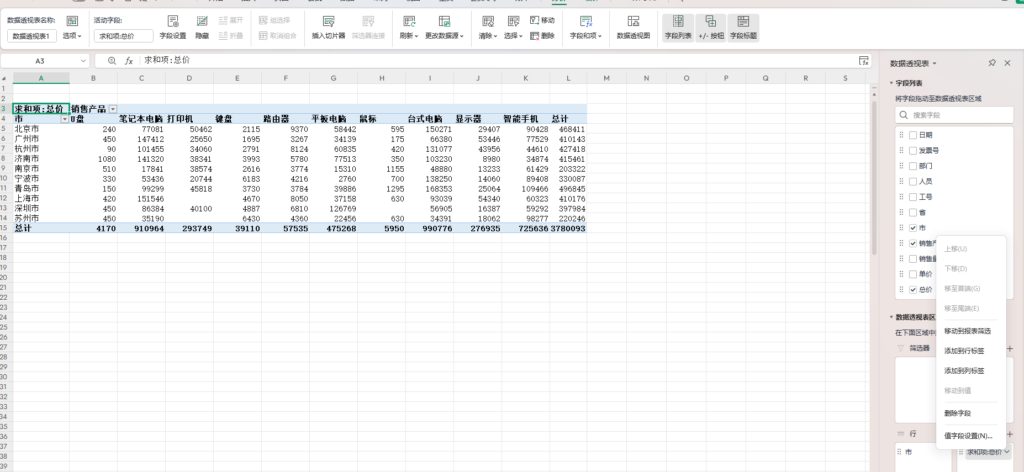
然后在“值显示方式”中选择“列汇总的百分比”
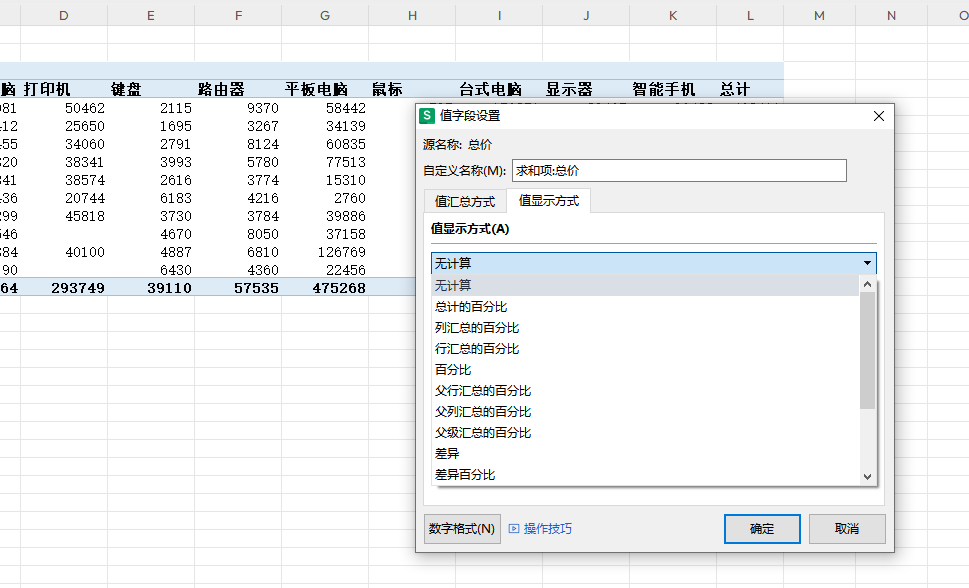
这时就可以得到每个城市每个商品在当前列的销售占比。
如果在“值显示方式”中选择“总计的百分比”,就可以得到每个城市每个商品在总体销售额中的占比。
如果我们想得到每个城市每个商品在每年每个季度的销售额,就可以先在右侧的选项中把日期选上,然后在任意一个日期上方点击鼠标右键,然后选择“组合”按钮
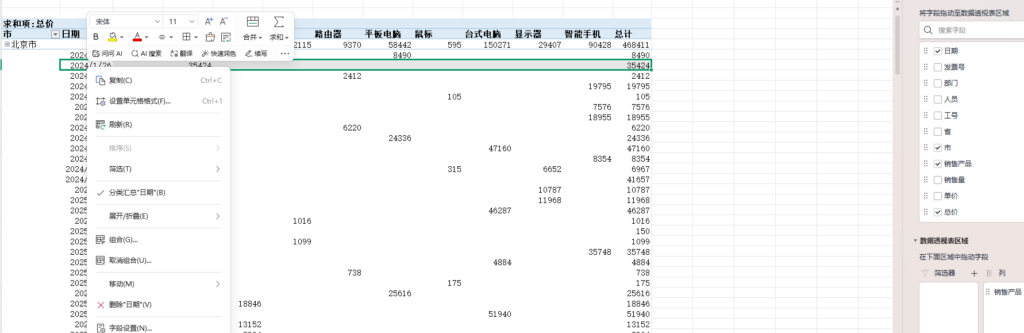
选择季度和年,这个就代表我们希望表格中排列出来季度和年的数据。当然如果想展示月也可以选择月。
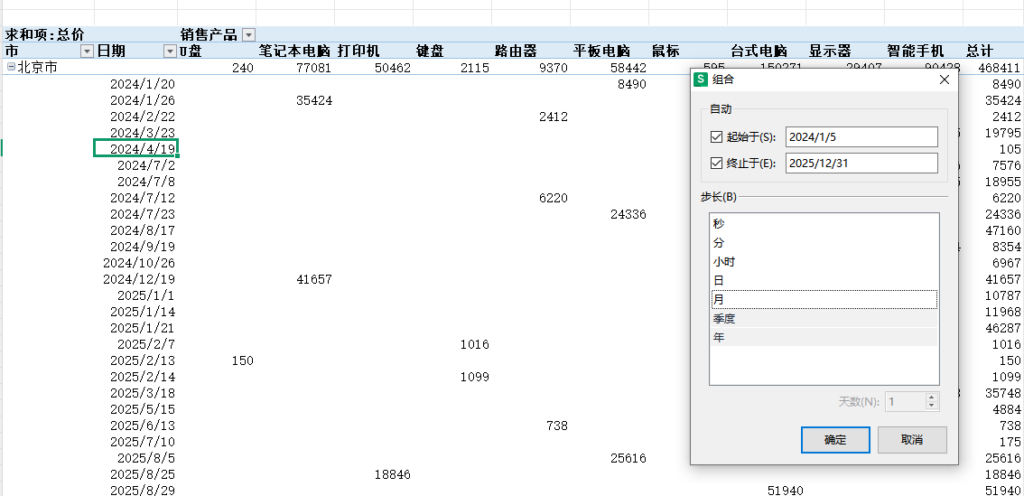
然后我们就可以得到下面这张,每个城市每年每季度,各个产品的销售额统计汇总。